office2016专业增强版如何激活密钥?
1、解压office2016到当前文件夹
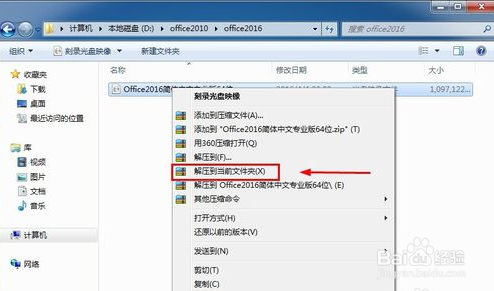
2、运行“set-up”安装程序

3、进入安装界面
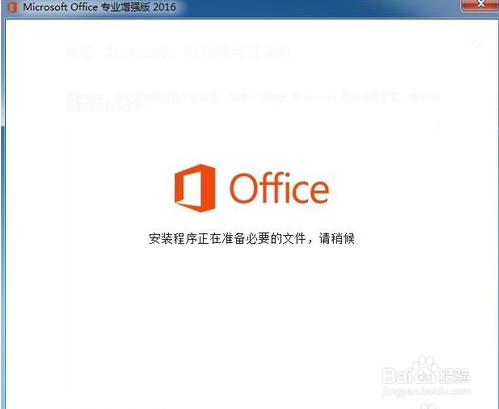
4、接受协议并继续

5、进入“安装选项”选择要安装的程序,根据个人所需安装

6、进入“文件位置”自定义好安装位置,然后开始安装

7、等待安装进度完成
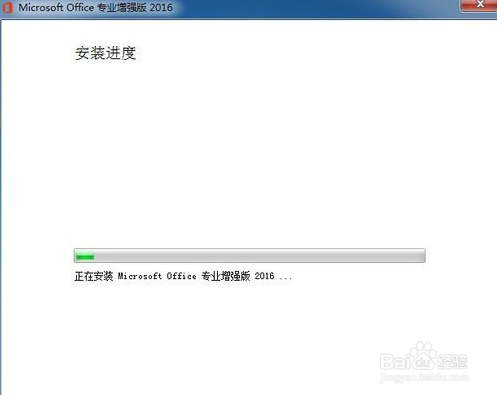
8、安装完成office2016后,选择关闭
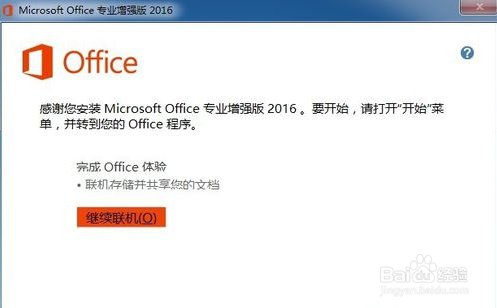
9、然后运行office2016 Microsoft Toolkit,选择office图标
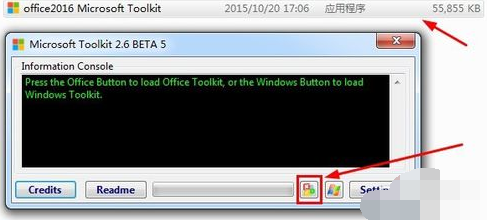
10、进入“Main”选项,然后在“Office Unintstaller”中选择“Microsoft office 2016”
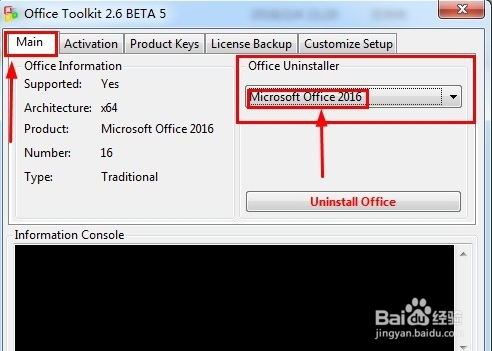
11、然后在“Activation”选项选择“AutoKMS”,然后再选择绿色的“EZ-Activator”激活
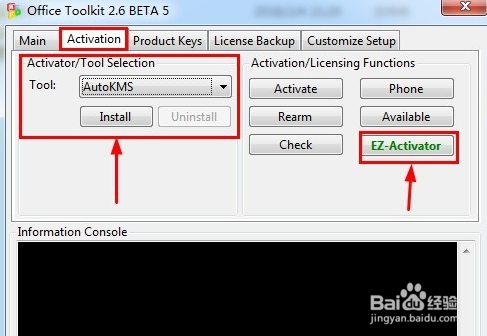
12、下方出现“AutoKMS was succesfully installed”表示激活成功

13、成功激活office2016,并可以使用
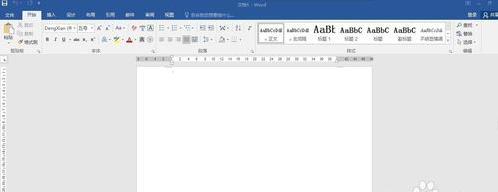
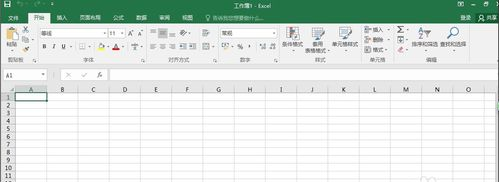

声明:本网站引用、摘录或转载内容仅供网站访问者交流或参考,不代表本站立场,如存在版权或非法内容,请联系站长删除,联系邮箱:site.kefu@qq.com。
阅读量:165
阅读量:90
阅读量:117
阅读量:196
阅读量:172